Cara install Apache, MySQL dan PHP pada Ubuntu/Linux Mint

LAMP adalah kependekan dari Linux, Apache, MySQL, PHP. Sebuah aplikasi gratis dan open source yang diperlukan untuk membangun dan mengembangkan website dinamis maupun aplikasi berbasis web seperti WordPress, Joomla, Drupal dan lain sebagainya.
Nah, pada tulisan ini saya akan memaparkan langkah-langkah bagaimana meng-install LAMP Stack pada Ubuntu/Linux Mint.
Perlu diketahui bahwa tutorial ini juga dapat diterapkan pada Elementary OS yang merupakan distro turunan Debian.
Tutorial ini aslinya saya dapatkan dari sebuah situs luar yang membahas seputar Linux, karena menurut saya bermanfaat maka saya ikut membagikan isi tulisan tersebut melalui posting ini.
Tutorial ini sudah saya coba praktikan dan berhasil work 100%. Laptop yang saya gunakan adalah HP D010TU dengan sistem operasi Linux Mint 18 Cinnamon 64-bit dengan base Xenial Xerus Ubuntu 16.04 LTS.
Sebelum menerapkan tutorial ini pastikan kita memiliki koneksi internet, sebab semua paket yang dibutuhkan di-install secara online.
Langsung saja berikut tutorial1 installasi LAMP Stack pada Ubuntu, Linux Mint dan distro turunan Debian lainnya.
1. Installasi Apache web server
Pada Linux Ubuntu, web server yang paling umum digunakan yaitu Apache. Untuk meng-installnya kita bisa menggunakan perintah apt.
Buka terminal lalu tuliskan perintah berikut:
sudo apt update
sudo apt install apache2 -y
Ketika paket Apache sudah ter-install, maka proses service akan otomatis berjalan, jika tidak gunakan perintah ini untuk menjalankannya:
sudo systemctl start apache2.service
sudo systemctl enable apache2.service
sudo systemctl status apache2.service
Kemudian periksa apakah Ubuntu firewall (ufw) aktif atau tidak:
sudo ufw status
Jika statusnya aktif, izinkan port web server port 80 dan 443 pada firewall dengan perintah berikut:
sudo ufw allow in 'Apache Full'
Proses installasi Apache web server telah selesai.
Silakan coba akses web server menggunakan browser dengan menuliskan http://localhost/ atau IP address server 127.0.0.1. Jika berhasil akan muncul halaman default Apache.
 Apache default page
Apache default page
2. Installasi database server (MySQL 5.7)
Untuk database server kita bisa memilih MySQL maupun MariaDB, keduanya tersedia di default repositori Ubuntu. Namun pada tutorial kali ini saya memilih MySQL.
Jalankan perintah di bawah ini untuk meng-install MySQL Server melalui terminal:
sudo apt install mysql-server mysql-client
Selama proses instalasi kita akan diminta untuk mengatur password root mysql server.
 Atur root password mysql server ubuntu
Atur root password mysql server ubuntu
Konfirmasi root password dan klik ‘OK’.
 Konfirmasi root password mysql server ubuntu
Konfirmasi root password mysql server ubuntu
Proses installasi MySQL Server telah selesai. MySQL Service akan berjalan secara otomatis. Kita dapat memeriksa status service MySQL Server dengan perintah berikut:
sudo systemctl status mysql.service
3. Installasi PHP 7.0
PHP 7.0 sudah tersedia di repositori Ubuntu. Kita dapat meng-installnya dengan menuliskan perintah berikut pada terminal:
sudo apt install php7.0-mysql php7.0-curl php7.0-json php7.0-cgi php7.0 libapache2-mod-php7.0
Buat contoh halaman php dan letakkan di apache document root (/var/ww/html). Caranya, tulis perintah di bawah ini pada terminal dan tekan enter.
nano samplepage.php
Lalu isi dengan kode php berikut ini:
<?php phpinfo(); ?>
Simpan dengan menekan tombol CTRL + X lalu dilanjutkan dengan tombol Y kemudian enter.
Kemudian pindahkan file sampepage.php tersebut ke dalam document root Apache.
sudo mv samplepage.php /var/www/html/
Sekarang akses halaman samplepage.php yang kita buat tadi:
http://localhost/samplepage.php
Jika tampil halaman seperti di bawah ini berarti proses installasi PHP telah berhasil.
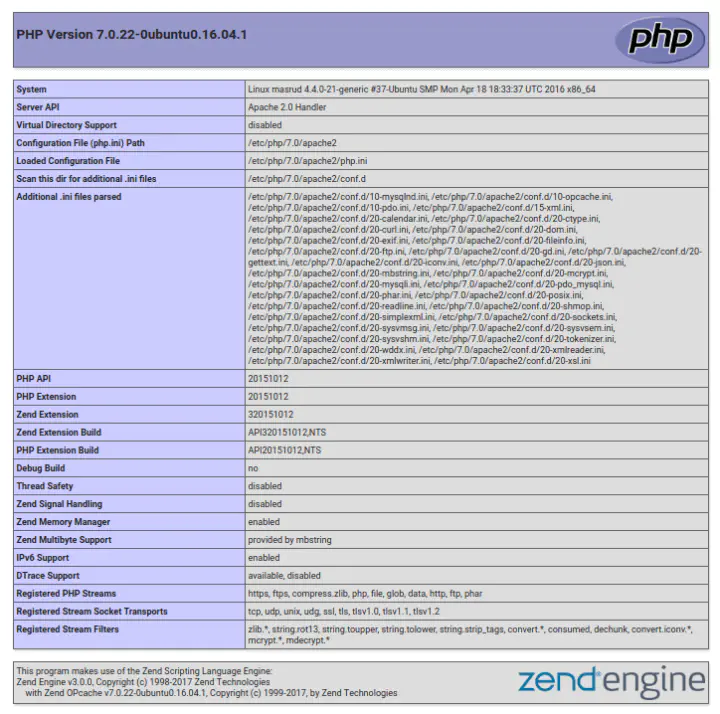 PHP info
PHP info
4. Installasi phpMyAdmin
Untuk mempermudah proses manajemen database, kita menggunakan phpMyAdmin.
phpMyAdmin akan mempermudah proses administrasi database karena menggunakan tampilan antarmuka grafis sehingga lebih mudah digunakan dibandingkan dengan command line.
Gunakan perintah di bawah ini untuk meng-install phpMyAdmin:
sudo apt install php-mbstring php7.0-mbstring php-gettext
sudo systemctl restart apache2.service
sudo apt install phpmyadmin
Selama proses installasi kita akan diminta kita untuk memilih Web Server yang akan dikonfigurasi untuk phpMyAdmin. Pilih “apache2 dan klik ‘OK.
 Web server untuk phpMyAdmin
Web server untuk phpMyAdmin
Pilih ‘Yes’ untuk mengkonfigurasi phpMyAdmin.
 Konfigurasi database phpMyAdmin
Konfigurasi database phpMyAdmin
Atur password untuk menghubungkan phpMyAdmin dan Database Server.
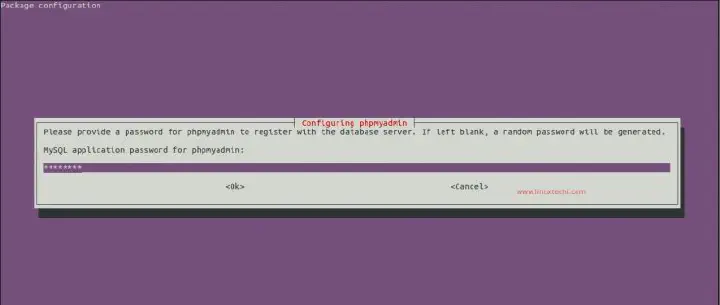 Atur password phpMyAdmin
Atur password phpMyAdmin
Konfirmasi password phpMyAdmin dan klik ‘OK.
 Konfirmasi password phpMyAdmin
Konfirmasi password phpMyAdmin
Coba akses phpMyAdmin, buka browser lalu ketikkan:
http://localhost/phpmyadmin
Gunakan username “root” dan password yang telah diatur selama proses installasi.
 Halaman login phpMyAdmin
Halaman login phpMyAdmin
Dan taraaaa……. tampil halaman phpMyAdmin 😊.
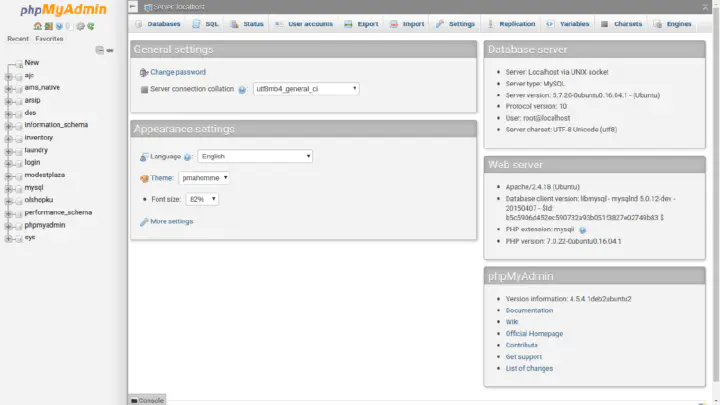 Halaman phpMyAdmin
Halaman phpMyAdmin
Demikianlah langkah-langkah meng-install LAMP pada Ubuntu/Linux Mint.
Pastikan Anda melakukan setiap tahapan yang ada dengan urut serta cermat supaya tidak terjadi error akibat kesalahan saat proses installasi.
Sumber: linuxtechi.com ↩︎